เครื่องมือออนไลน์และออฟไลน์เพื่อเปลี่ยนระดับเสียงและสร้างสรรค์บนแทร็กเสียง
คุณเคยได้ยินเพลงหรือเสียงที่บันทึกเสียงซึ่งเสียงต่ำหรือสูงขึ้นหรือไม่? เป็นเพราะมีการเปลี่ยนแปลงในระดับเสียง และถ้าคุณต้องการทดลองกับไฟล์เสียงของคุณด้วย ทำให้มันเป็นไปได้โดยใช้ an ตัวเปลี่ยนระดับเสียง.
และถ้าคุณต้องการทราบเครื่องมือเฉพาะที่คุณวางใจได้ โปรดอ่านโพสต์นี้เพราะเราจะแบ่งปันตัวเปลี่ยนระดับเสียงที่แนะนำมากที่สุดกับคุณ
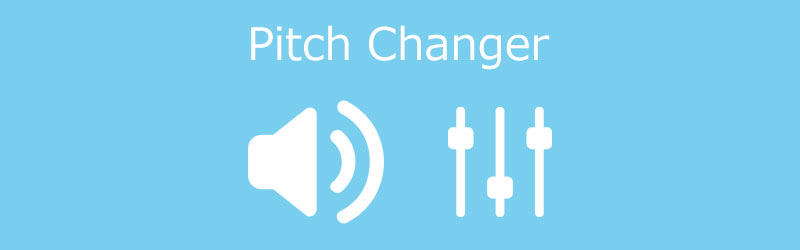
- ส่วนที่ 1 ตัวเปลี่ยนระดับเสียงที่ดีที่สุด 3 อันดับแรก
- ส่วนที่ 2 Booster ปริมาณที่ดีที่สุด
- ส่วนที่ 3 คำถามที่พบบ่อยเกี่ยวกับ Audio Pitch Changer
ก่อนที่จะเขียน เราจะทดสอบซอฟต์แวร์สำหรับโพสต์อย่างไร:
ข้อสงวนสิทธิ์: เนื้อหาทั้งหมดบนเว็บไซต์ของเราเขียนโดยทีมงานบรรณาธิการของเรา ก่อนที่จะเขียน เราจะทำการค้นคว้าเชิงลึกเกี่ยวกับหัวข้อนี้ จากนั้นเราใช้เวลา 1-2 วันในการเลือกและทดสอบเครื่องมือ เราทดสอบซอฟต์แวร์จากข้อกำหนดของอุปกรณ์และระบบ ฟังก์ชัน ประสบการณ์การใช้งาน ฯลฯ เพื่อให้การทดสอบของเราครอบคลุมมากขึ้น เรายังดูเว็บไซต์รีวิว เช่น G2, Trustpilot ฯลฯ เพื่อรวบรวมประสบการณ์ของผู้ใช้จริงเพื่อใช้อ้างอิง
ส่วนที่ 1 ตัวเปลี่ยนระดับเสียงที่ดีที่สุด 3 อันดับแรก
เนื่องจากการเปลี่ยนแปลงระดับเสียงที่แตกต่างกันในวันนี้ คุณอาจประสบปัญหาในการค้นหาเครื่องมือที่เหมาะสมที่คุณวางใจได้ เราแสดงรายการตัวเปลี่ยนระดับเสียงที่แนะนำสามอันดับแรกเพื่อให้คุณเปลี่ยนและควบคุมไฟล์เสียงของคุณให้เป็นประเภทระดับเสียงที่คุณต้องการได้อย่างง่ายดาย
1. ความกล้า
หากคุณกำลังมองหาซอฟต์แวร์ที่สามารถช่วยคุณควบคุมระดับเสียงของไฟล์เสียง คุณสามารถพึ่งพา Audacity ได้ หากคุณต้องดูซอฟต์แวร์บุกเบิก เครื่องมือนี้อยู่ในรายการ เนื่องจากการปรับปรุงในช่วงหลายปีที่ผ่านมา ตอนนี้ Audacity ให้คุณบันทึกเสียงสดได้โดยใช้ไมโครโฟนของคุณ ไม่เพียงแค่นั้น มันยังรองรับการแปลงไฟล์มีเดียต่าง ๆ เช่นเดียวกับการส่งออกไฟล์ที่คุณชอบมากที่สุดไปยังรูปแบบที่คุณต้องการ ไม่น่าแปลกใจเลยที่มันเป็นหนึ่งในเครื่องมือที่ใช้เปลี่ยนระดับเสียงของบรรณาธิการต่างๆ นอกจากนั้น มันยังสนับสนุนคุณในการแก้ไขไฟล์ที่คุณชอบที่สุด เช่น ตัด คัดลอก วาง และลบ
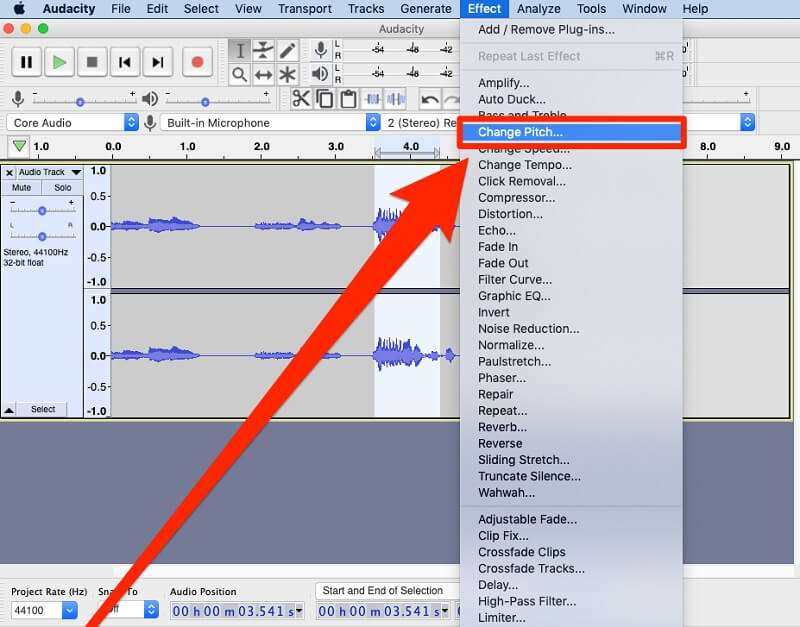
2. 123 แอพ
หากคุณกำลังพิจารณาพื้นที่ของอุปกรณ์และไม่สามารถติดตั้งเครื่องมืออื่นได้ คุณสามารถวางใจใช้เครื่องมือออนไลน์ได้ และแอป 123 แอปก็เหมาะสมดี เครื่องมือนี้สนับสนุนรูปแบบไฟล์ต่างๆ ที่คุณต้องการโดยไม่กระทบต่อคุณภาพ ตัวเปลี่ยนระดับเสียงของเครื่องมือนี้ไม่บีบอัดไฟล์ต้นฉบับ ดังนั้นคุณจึงไม่ต้องปรับคุณภาพเสียง นอกจากนั้น ยังมีอินเทอร์เฟซที่ใช้งานง่ายซึ่งคุณสามารถใช้งานได้โดยไม่ต้องมีทักษะในการแก้ไขล่วงหน้า เมื่อเร็ว ๆ นี้คุณสามารถใช้งานได้ฟรีโดยไม่จำเป็นต้องสมัครสมาชิกหรือเข้าสู่ระบบ
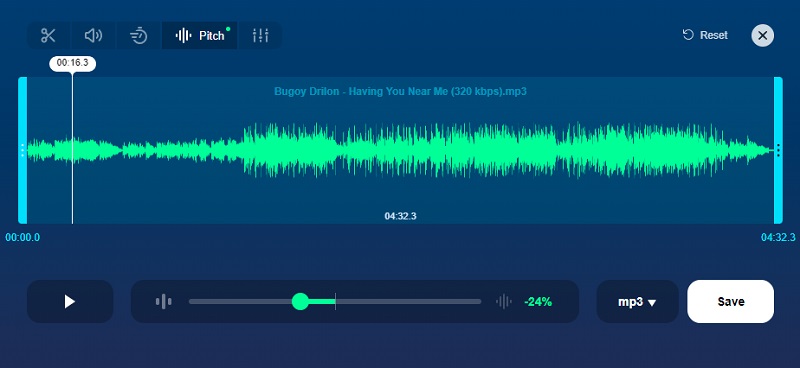
3. โปรแกรมแก้ไขเสียง Leapic
ซอฟต์แวร์อื่นที่คุณสามารถดาวน์โหลดได้บนอุปกรณ์ Windows ของคุณได้ฟรีคือ Leapic Audio Editor เครื่องมือนี้ยังเป็นโปรแกรมแก้ไขเสียง ตัวแปลง เครื่องบันทึก เครื่องตัด และการควบรวมกิจการเสียงอเนกประสงค์ นอกจากนี้ยังเป็นมืออาชีพในด้านการผลิตเสียง ด้วยความช่วยเหลือของเครื่องมือแก้ไข คุณสามารถปรับเฟดเข้าและออก ย้อนกลับ ลดจุดรบกวน และอื่นๆ อีกมากมายได้โดยใช้เครื่องมือแก้ไข นอกจากนั้น ยังรองรับไฟล์เสียงรูปแบบต่างๆ เช่น MP3, WMA, WAV, OGG, VOX และ RAW
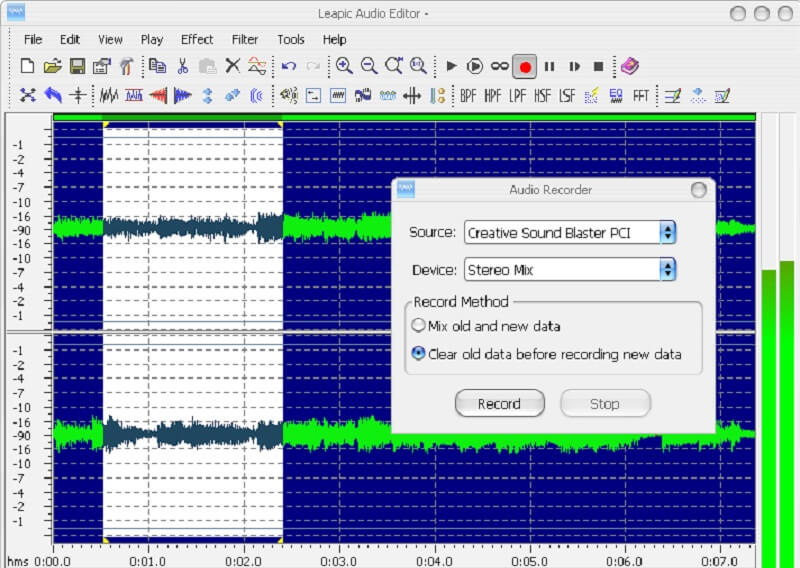
ส่วนที่ 2 Booster ปริมาณที่ดีที่สุด
Vidmore Video Converter เป็นร้านค้าแบบครบวงจรเนื่องจากความสามารถในการแก้ไขไฟล์เสียงและวิดีโอ นอกจากนี้ยังมีอินเทอร์เฟซที่เป็นมืออาชีพและเป็นมิตร ซึ่งคุณสามารถควบคุมไฟล์เสียงและวิดีโอของคุณได้อย่างง่ายดายโดยไม่ต้องยุ่งยากกับการทำ ดังนั้น หากคุณกำลังมองหาเครื่องมือที่สามารถเพิ่มระดับเสียงของไฟล์เสียงของคุณได้อย่างรวดเร็ว Vidmore Video Converter คือเครื่องมือหนึ่ง นอกจากนั้น ซอฟต์แวร์นี้ยังทำงานได้ดีที่สุดบน Mac และ Windows และทำงานได้ดีที่สุดกับรูปแบบไฟล์เสียงและวิดีโอมากกว่า 200 รูปแบบ
และแน่นอน บางครั้งเราไม่สามารถปฏิเสธได้ว่าการเชื่อมต่ออินเทอร์เน็ตทำงานช้า และข่าวดีเกี่ยวกับ Vidmore Video Converter ก็คือ มันยังคงทำงานเหมือนเดิมแม้ว่าจะมีการเชื่อมต่ออินเทอร์เน็ตที่ช้า คุณยังสามารถเพลิดเพลินกับการแก้ไขไฟล์โปรดและเลือกรูปแบบไฟล์ที่คุณต้องการได้ และหากคุณสนใจที่จะเพิ่มระดับเสียงของเสียงโดยใช้ซอฟต์แวร์นี้ นี่คือคำแนะนำอย่างรวดเร็วที่คุณสามารถทำตามได้
ขั้นตอนที่ 1: รับ Volume Booster
ก่อนที่คุณจะเริ่ม ให้ดาวน์โหลดและติดตั้งซอฟต์แวร์เพิ่มระดับเสียงบน ดาวน์โหลด ปุ่มที่ให้ไว้ด้านล่าง เมื่อคุณติดตั้งซอฟต์แวร์เสร็จแล้ว ให้เปิดใช้งานบนอุปกรณ์ของคุณ
ขั้นตอนที่ 2: อัปโหลดไฟล์เสียง
จากนั้น เริ่มต้นเครื่องมือและอัปโหลดแทร็กเสียงจาก โฟลเดอร์ โดยคลิกที่ เพิ่มไฟล์ ปุ่มที่ส่วนบนซ้ายของหน้าจอ นอกจากนี้คุณยังสามารถคลิก บวก สัญลักษณ์ในอินเทอร์เฟซตรงกลางของหน้าต่าง
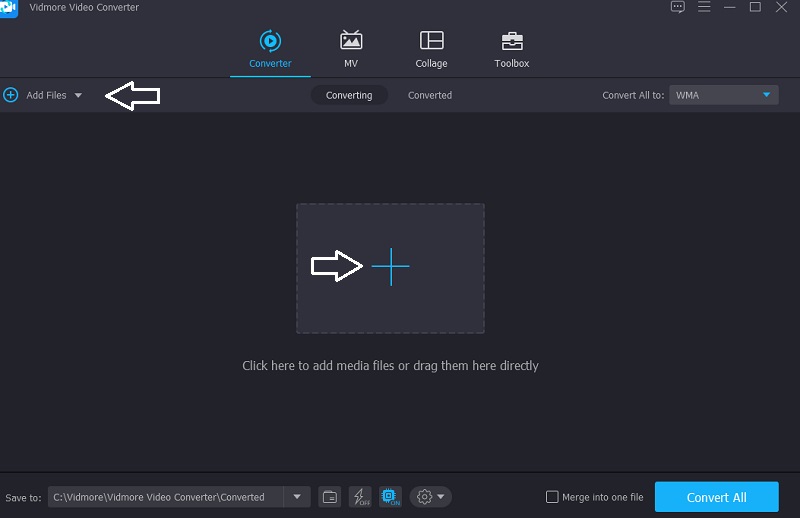
ขั้นตอนที่ 3: เพิ่มระดับเสียงของไฟล์เสียง
เมื่อคุณได้อัปโหลดไฟล์เสียงไปที่ .แล้ว เส้นเวลาคุณสามารถเริ่มแก้ไขระดับเสียงได้โดยไปที่ส่วนแก้ไขซึ่ง ดาว เป็นตัวแทน หากต้องการเพิ่มเสียงเมื่อคุณไปที่ส่วนแก้ไข ให้ค่อยๆ เลื่อนตัวเลื่อนไปทางขวา ซึ่งอยู่ใต้เสียง พอใจแล้วให้กด ตกลง ปุ่ม.
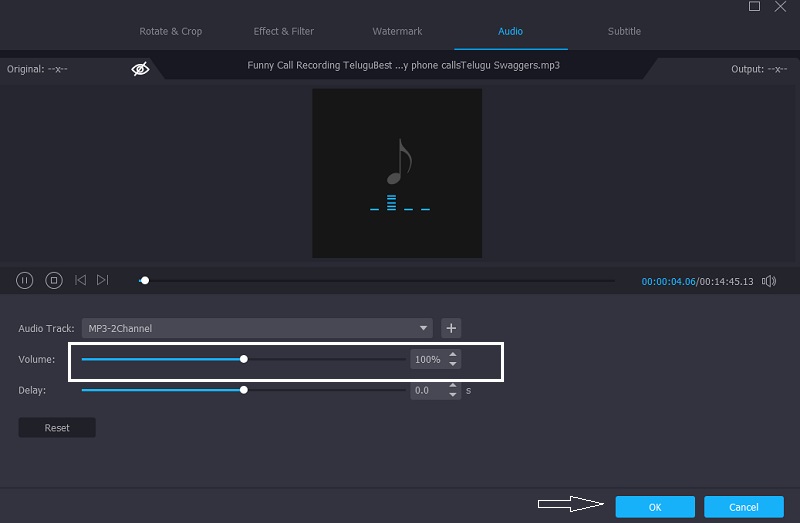
ขั้นตอนที่ 4: แปลงไฟล์เสียงของคุณ
เมื่อคุณพอใจกับการเปลี่ยนแปลงระดับเสียงในไฟล์เสียงของคุณแล้ว คุณสามารถแปลงได้โดยไปที่มุมล่างขวาของหน้าจอแล้วคลิก แปลงทั้งหมด ปุ่ม. หยุดสักครู่เพื่อให้แทร็กเสียงเวอร์ชันปรับปรุงของคุณโหลด
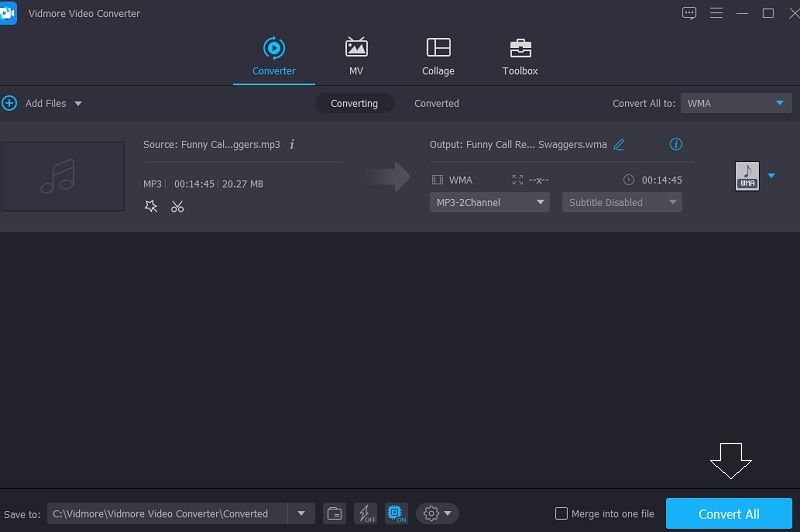
ส่วนที่ 3 คำถามที่พบบ่อยเกี่ยวกับ Audio Pitch Changer
ระดับเสียงคืออะไรกันแน่?
พิทช์คือจุดยืนของเสียงเดียวตลอดช่วงเสียงในดนตรี ความเข้มคือการรู้ระดับเสียงของการสั่นสะเทือนของเสียงที่สร้างมันขึ้นมา
เปลี่ยน pitch ยังไงให้ไม่บิดเบือน?
เมื่อใช้อัตราการสุ่มตัวอย่างที่สูงขึ้น การลดระดับเสียงจะไม่ส่งผลต่อการบิดเบือน หากคุณใช้อัตราการสุ่มตัวอย่างที่ต่ำกว่า การลดระดับเสียงลงจะส่งผลต่ออัตราการสุ่มตัวอย่าง ซึ่งจะเป็นการลดช่วงความถี่ของการบันทึกของคุณ
ระดับเสียงมีผลต่อดนตรีอย่างไร?
หากเสียงหนึ่งมีความถี่เป็นสองเท่าของอีกเสียงหนึ่ง คลื่นเสียงทั้งสองจะฟังดูดีเมื่อเล่นด้วยกัน ระดับเสียงของเสียงถูกใช้เพื่ออธิบายความรู้สึกของความถี่ เสียงพิทช์สูงสัมพันธ์กับคลื่นเสียงความถี่สูง ในขณะที่เสียงพิทช์ต่ำจะสัมพันธ์กับคลื่นเสียงความถี่ต่ำ
สรุป
ที่นั่นคุณมีมัน! ด้วยความช่วยเหลือของ เปลี่ยน pitch ออนไลน์ และออฟไลน์ ไฟล์เสียงที่คุณสร้างจะเปลี่ยนตามระดับเสียงที่คุณต้องการ ไม่ว่าจะสูงหรือต่ำ คุณจะไม่มีปัญหาเกี่ยวกับเครื่องมือที่เหมาะสมที่คุณจะใช้ เนื่องจากเราได้แสดงรายการโปรแกรมที่แนะนำมากที่สุด ซึ่งจะช่วยคุณปรับระดับเสียงของไฟล์เสียงของคุณ แต่ถ้าคุณพอใจกับระดับเสียงของแทร็กเสียงที่คุณชอบมากที่สุดอยู่แล้วและต้องการเพิ่มระดับเสียง คุณก็ควรใช้ Vidmore Video Converter


